iOS 设备上的 Power BI 移动应用入门
iPhone 和 iPad 上的 Microsoft Power BI for iOS 应用为 Power BI、Power BI 报表服务器和 Reporting Services 提供移动 BI 体验。 通过实时、支持触摸的移动访问,从任意位置查看和与公司仪表板在本地和云中进行交互。 浏览仪表板中的数据,并在电子邮件或短信中与同事共享。 在你的 Apple Watch 上保持最新的数据。
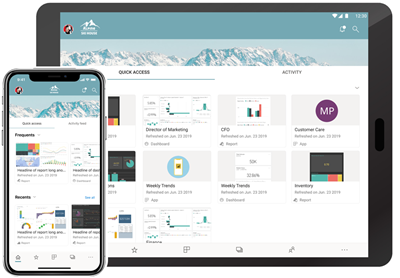 上
上
在 Power BI Desktop 中创建 Power BI 报表,并发布它们:
然后在适用于 iOS 的 Power BI 移动应用中,无论在本地还是在云中,你都与仪表板和报表进行交互。
下载应用
从 Apple App Store 下载 iOS 应用 到 iPhone 或 iPad。
可以在运行 iOS/iPadOS 16.4 或更高版本的任何设备上运行适用于 iOS 的 Power BI 移动应用。
注册 Power BI 服务
如果尚未注册,请转到 powerbi.com,然后选择 免费试用 Power BI。
Power BI 应用入门
在 iOS 设备中,打开 Power BI 应用。
若要登录到 Power BI,请点击“Power BI”选项卡并填写登录详细信息。
若要登录到 Reporting Services KPI,请点击 报表服务器 选项卡并填写登录详细信息。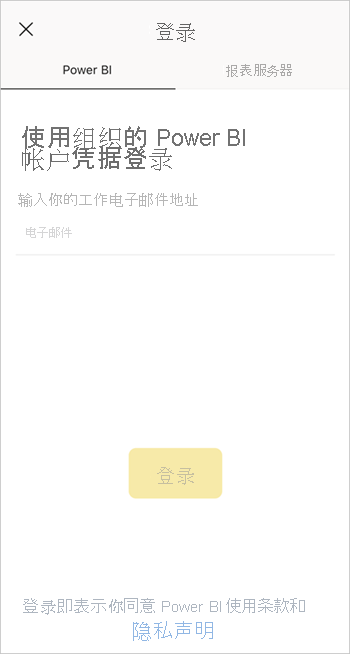
当你在应用中时,只需点击屏幕左上角的帐户配置文件图像即可在 Power BI 和报表服务器之间切换。
体验 Power BI 和 Reporting Services 示例
即使没有注册,也可以查看 Power BI 和 Reporting Services 示例并与之交互。
若要访问示例,请点击导航栏上的 更多选项(...),然后选择 示例。
Power BI 示例有多个,后面跟着几个报表服务器示例。
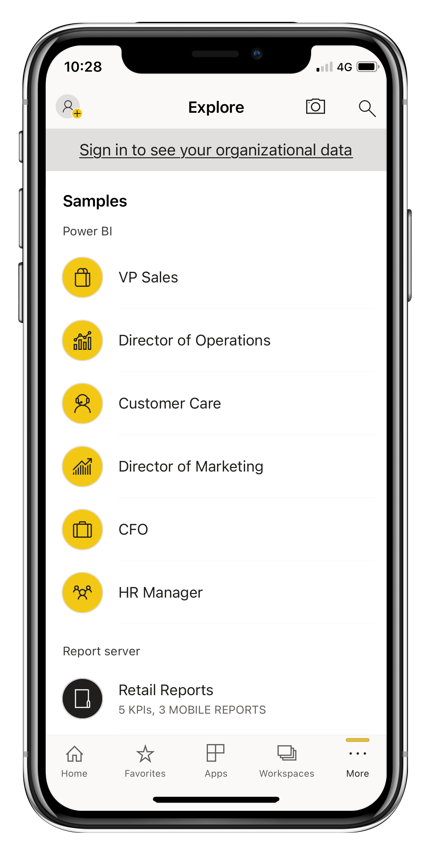
注意
并非所有功能都在示例中可用。 例如,无法查看构成仪表板的示例报表,无法与他人共享示例,也不能将其设为收藏夹。
在 Power BI 移动应用中查找内容
点击标题中的放大镜开始搜索 Power BI 内容。
查看收藏的仪表板和报表
点击导航栏上的 收藏夹(![]() )以查看收藏夹页面。
)以查看收藏夹页面。
阅读有关 Power BI 移动应用中的收藏夹 的更多信息。
企业对 Power BI 移动应用的支持
组织可以使用 Microsoft Intune 来管理设备和应用程序,包括适用于 Android 和 iOS 的 Power BI 移动应用。
Microsoft Intune 允许组织控制项目,例如需要访问引脚、控制应用程序处理数据的方式,甚至在应用未使用时加密应用程序数据。
注意
如果在 iOS 设备上使用 Power BI 移动应用,并且组织已配置 Microsoft Intune MAM,则后台数据刷新处于关闭状态。 下次输入应用时,Power BI 会刷新来自 Web 上的 Power BI 服务的数据。
详细了解 如何使用 Microsoft Intune配置 Power BI 移动应用。